
6-20-13
.pdf
стоположения исследователя, если сигнал от него достигает верхней (четвертой) линии. Для определения географических координат точки наблюдения и других параметров необходимы сигналы от минимум трех спутников.
Страница местонахождения (Position Page). При нахождении прибором сигнала от минимум трех спутников навигатор автоматически переключает исследователя на страницу местонахождения. Данная страница автоматически показывает местоположения исследователя, указываются такие величины как географические координаты (широта N и долгота E) (position), абсолютную высоту (alt) в футах (ft) или метрах (m), скорость движения (speed) в милях (mh) или километрах (kmh) в час, расстояние между точками (trip) в милях (mi) или километрах (km), время (time) и азимут (track).
Страница карты (Map Page). Позволяет увидеть Ваше положение в пространстве или относительно основных точек, занесенных в память навигатора. Перекрестие в центре экрана показывает настоящее положение исследователя, по мере движения на дисплее будет высвечиваться непрерывной кривой маршрут перемещения исследователя. В верхней части дисплея указывается масштаб интерактивной карты, а также такие инструменты как «увеличить», «сдвинуть», «параметры карты». В нижней части дисплея показывается азимут и скорость движения.
Страница компаса (Compass Page). Представляет собой электронный компас. Показывает направление на север, азимут движения, скорость движения, пройденное расстояние и время.
Страница основного меню (Main Menu). Содержит специальные функции пользователя и настройки прибора.
Вычисление координат. Зная координаты точек, можно вычислить расстояние между ними. Для этого необходимо:
1.Вычислить разницу между координатами точек по широте (∆N) и долготе (∆E), перевести ее в секунды;
2.Перевести разницу координат в единицы длины для определения смещения по долготе и широте соответственно.
11

Вначале необходимо установить скольким единицам длины на местности соответствует одна минута по широте и долготе.
Длина каждого меридиана постоянна и вычисляется по формуле:
Lмеридиана = 2π · Rз , где Rз – радиус Земли.
Полярный и экваториальный радиусы Земли отличаются на 21 км, поэтому в наших расчетах мы примем его равным 6 360 км. Таким образом, длина меридиана составляет около 40 000 км. Чтобы определить вес одного градуса широты, нам необходимо эту величину разделить на 360°, то есть:
1° с.ш. = 111 км.
Водном градусе содержится 60 мин, соответственно вес одной минуты широты составляет 1,851 км или одну милю.
Вотличие от меридианов, длина каждой параллели неодинакова. Самая длинная параллель – экватор, по мере продвижения к полюсам длины параллелей уменьшаются и равны нулю на самих полюсах. Определить вес одного градуса долготы можно следующим образом. Для этого нам вначале необходимо узнать длину параллели или ее радиус, а затем вес одного градуса долготы (рис. 3).
Рис. 3. Система географических координат
Rз – радиус Земли, r – радиус параллели; ϕ – широта точки
Радиус параллели, на которой располагается искомая точка, определяется по формуле:
12
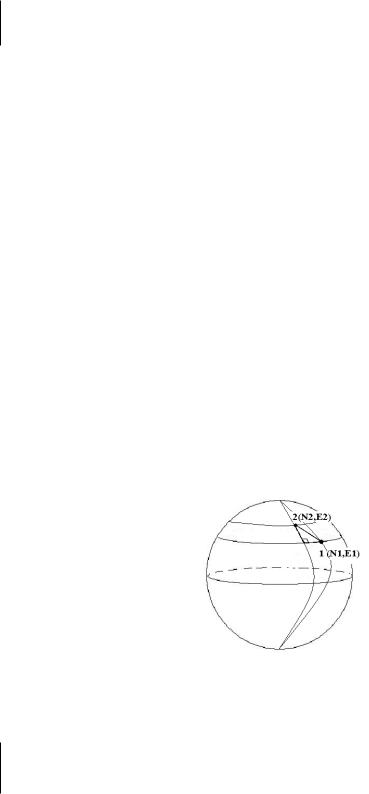
r = Rз cosϕ ,
где ϕ – широта точки; Rз – радиус Земли. Длина параллели составляет:
Lпараллели = 2π · Rз · cos ϕ ,
где Rз – радиус Земли, ϕ – широта точки.
Отсюда, |
|
2πRз cos ϕ |
, а вес одной мин ' |
2πRз cos ϕ |
. |
|
1 в.д. = |
360 |
1в.д. = |
360 60' |
|
|
|
|
|||
Таким образом, зная координаты точек, вес градуса широты и долготы, мы можем определить расстояние между ними.
Умножив вес одной минуты по долготе и широте на разницу между координатами по соответственно долготе (∆E) и широте (∆N) получим смещение между точками в единицах длины на земной поверхности.
3. Расстояние между точками на местности найдем по теореме Пифагора (длина стороны прямоугольного треугольника равна корню квадратному из суммы квадратов двух других его сторон). При малых значениях ∆E и ∆N (в масштабе земного шара), мы можем рассматривать треугольник (рис. 4) как прямоугольник и применить к нему теорему Пифагора.
Рис. 4. Вычисление расстояния по географическим координатам 1, 2 – точки наблюдения; (N1, E1) и (N2, E2) – координаты точек (N – широта, E – долгота); L – расстояние между точками
13

Так, например, расстояние между точками 1 и 2 (L1, 2) будет определяться по формуле:
L1,2 = (∆E 1' в.д.)2 +(∆N 1' с.ш.)2 .
Погрешность измерения прибора. Погрешность измерения прибора выражается в относительном расхождении между показаниями навигатора и расчетным расстоянием между точками и может быть вычислена по формуле:
δL = ∆L 100 %;
Lgps
при этом ∆L = L расч − Lgps
где Lgps – расстояние между точками, которое показывает навигатор в режиме GOTO,
Lрасч – расчетное расстояние между точками.
[2; 11; 12].
РАБОТА №3
Ознакомление с принципом функционирования геоинформационной системы ArcView 3.2 (ArcInfo, ArcGis): основные инструменты, приемы и методы работы
с проектами ГИС
Цель работы – ознакомление с принципом функционирования геоинформационной системы ArcView 3.2 и получение навыков:
•открытия проектов в ГИС ArcView 3.2;
•отображения и работы с основными свойствами Вида;
•получения информации об объектах карты;
•увеличения/уменьшения масштаба интересующей территории;
•отображения новых Тем;
•работы с базами данных;
•построения диаграмм;
•построения запросов к таблице Темы;
•создания компоновок.
14

Порядок выполнения работы
1. Открытие существующего проекта (open an existing project) ОткройтепрограммуГИСArcView3.2.Изменю«Файл»(File)
выберите «Открыть проект» (Open Project). На экране появится диалоговое окно, в правой части которого отображаются каталоги, в левой – файлы проектов в данном каталоге. Последовательно открывая папки, перейдите в каталог C:/ESRI/av_gis30/avtutor/arcview/qstart. Чтобы открыть проект щелкните мышью на «qstart.apr», затем нажмите «ОК».
При запуске данного файла Вы увидите окно Проекта, содержащее три Вида: Atlanta, World, USA. Выберите Вид «World», щелкнув мышью дважды на его название. В результате откроется Вид с изображением карты мира.
2. Отображение и свойства Вида
В правой части Панели инструментов, в правой верхней части открывшегося окна Вида World расположена рамка знаменателя масштаба карты: Scale 1: xxxxxxx.
Справа от рамки масштаба располагаются два ряда цифр, непрерывно меняющихся при движении мыши, они отображают координаты текущего положения курсора на карте. Координаты отсчитываются относительно начальной точки отсчета координат карты.
•найдите начальную точку отсчета координат на карте. Где она находится?
Значения этих координат даны в единицах измерения карты. Верхнее число – координата Х (долгота точки), нижнее число – координата У (широта точки).
•передвигая курсор по карте, определите координаты: мыса Горн, мыса Доброй Надежды, крайней северной и южной точек Европы, а также самой западной, северной и южной точек России.
С помощью инструмента «Лупа+» (Zoom In) можно увеличить изображение интересующей Вас территории, с помощью инструмента «Лупа-» (Zoom Out) можно уменьшить изображение.
•уменьшая или увеличивая изображение, обратите внимание, как ведет себя числовой показатель масштаба карты.
15

Масштаб можно изменить также путем нажатия и удерживания левой кнопки мыши, обводя при этом прямоугольник вокруг интересующего вас объекта.
Инструментом «Ладошка» (Раn) можно перемещать интересующие участки карты в окно вида. Для этого нужно выбрать этот инструмент, щелкнув на соответствующей кнопке, затем, нажимая и удерживая левую кнопку мыши, смещать карту в нужном направлении.
• определите масштаб карты при таком увеличении, когда все окно Вида занимает: 1) Австралия, 2) Южная Америка, 3) Африка.
В верхней строке Панели инструментов расположена группа кнопок: «Полный экстент» (Zoom to Full Extend), «Увеличить» (ZoomIn),«Уменьшить»(ZoomOut),«Предыдущийэкстент»(Zoom to Previous Extend). Поэкспериментируйте с ними, затем вернитесь
кпервоначальному масштабу вида (Zoom to Full Extend).
Спомощью инструмента «Линейка» (Measure) на панели инструментов можно определить расстояние между двумя или более объектами карты. Прежде чем измерить расстояние, Вы должны задать единицы измерения. Для этого из меню «Вид» (View) выберите опцию «Свойства» (Properties), чтобы открыть диалоговое окно свойств Вида. Изменяя значения «Единиц Измерения Карты» (Distance Units) Вы задаете необходимый Вам параметр - километры (kilometers), щелкните на нем, затем нажмите «OK». Для измерения расстояния необходимо щелкнуть курсором мыши по инструменту «Линейка» (Measure), при этом курсор изменит свои очертания – превратится в крестик с угольником. Установите курсор на начальной точке измеряемого отрезка, нажав кнопку мыши, передвиньте курсор в конечную точку отрезка. Между объектами появится линия. Чтобы ее завершить необходимо дважды щелкнуть мышью в конечной точке. Расстояние между точками отобразиться в строке состояния (левый нижний угол окна Вида). Можно измерить расстояние между начальной и конечной точками маршрута, состоящего из нескольких отрезков ломаной линии. Для этого последовательно щелкайте (по одному разу) в начальной и промежуточных точках маршрута, в конечной
16

точке щелкните дважды. В строке состояния будет отображено общее расстояние и длина последнего сегмента маршрута.
•Определите расстояние от самой северной до самой южной точки России.
•Измерьте протяженность с юга на север и с востока на запад: 1) Африки, 2) Евразии, 3) Южной Америки, 4) Австралии,
5)острова Мадагаскар, 6) Каспийского моря, 7) Черного моря, - при необходимости меняя масштаб карты.
•Измерьте расстояние морского путешествия:1) из СанктПетербурга во Владивосток вокруг Африки и через Суэцкий канал, 2) Из Мурманска в Петропавловск-Камчатский вокруг Африки, через Суэцкий канал и по Северному морскому пути,
3)Из Новороссийска в Индию вокруг Африки и через Суэцкий канал, 4) Из Новороссийска в Нью-Йорк, 5) Из Мурманска в Лондон, 6) Из Санкт-Петербурга, Новороссийска и Мурманска в Лос-Анджелес (разные варианты).
3. Получение информации об объектах карты
Для получения информации об объектах карты используйте инструмент «Идентифицировать» (Identify – крайняя левая кнопка в нижнем ряду Панели инструментов). Для этого сначала нужно сделать нужный информационный слой (Тему – Theme) не только рабочим (включить флажок-галочку перед названием Темы), но и активным – щелкнуть в пределах названия Темы (но не на галочке), сделав ее «выпуклой». Затем нужно щелкнуть на кнопке «Идентифицировать» (Identify) в нижнем ряду Панели инструментов, при этом курсор примет форму крестика с буквой «i» в своем правом нижнем углу. Если теперь навести курсор на интересующий Вас объект и щелкнуть мышью, то всплывет таблица с атрибутивными данными (т.е. данными о свойствах) этого объекта. Чтобы получить информацию о всех объектах активной Темы, имеющихся на карте, можно использовать инструмент «Открыть таблицу Темы» (Open Theme Table) в верхнем ряду Панели инструментов.
•Определите продолжительность жизни у мужчин и женщин и численность населения в 2000 году для таких стран как Россия, Белоруссия, Украина, Франция, Германия, Китай.
17

4. Отображение новых Тем
Для отображения Темы необходимо поставить галочку в пустом квадрате напротив ее названия (в левой части окна Вида). Снимите выделение Темы Projected population in 2000 (Планируемая численность населения в 2000 году), поставив галочку напротив Темы Life Expectancy (Продолжительность жизни). Автоматически обновится окно Проекта, страны мира раскрасятся в другие цвета.
•Определите 3-4 страны в каждой категории продолжительности жизни:
3949,5 лет
49,5 – 59 лет
59 – 67,5 лет
5. Работа с базами данных. Построение диаграмм
С помощью инструмента «Выделить» (Select Feature) выбрать произвольно несколько стран. Они автоматически окрасятся в желтый цвет. Выбрать инструмент «Открыть таблицу темы» (Оpen Theme Table). На рабочем столе откроется таблица, в которой те же страны выделены желтым цветом. Для удобства поиска в таблице выделенныхобъектовнакартеможноподнятьихнаверхтаблицыс помощьюинструмента«Промотать»(Promote).Прочтитеназвания выделенных стран и запишите их в тетрадь.
•Сравнить продолжительность жизни мужчин и женщин в 3-5 произвольно выбранных странах.
Для сравнения продолжительности жизни мужчин и женщин
ввыбранных странах необходимо построить диаграмму. Для этого использовать инструмент «Создать диаграмму» (Сreate Chart). Откроется диалоговое окно, в котором в левом поле выбрать «Продолжительность жизни женщин» (life_exp_f), дважды нажать мышку и нажать «Добавить» (Add). Аналогичным способом добавить строку «Продолжительность жизни мужчин» (life_exp). Нажать «ОК». Машина автоматически нарисует графики. Проанализировав графики отметить страны с наибольшей и наименьшей продолжительностью жизни для мужчин и женщин. Закрыть диаграмму «chart1». Закрыть таблицу Темы. Отменить изменения в Теме нажатием клавиши «Снять выделения» (clear selected feature).
18

6. Построение запросов к таблице Темы
Для построения запросов к таблице Темы (автоматическому поиску интересующих нас объектов) необходимо воспользоваться инструментом «Конструктор запросов» (Query Builder). Вызвать диалоговое окно можно либо с помощью соответствующей клавиши, либо комбинацией кнопок «ctrl q».
•Определите страны мира, в которых продолжительность жизни у мужчин более 77 лет.
•Определите три страны мира с наибольшей продолжительностью жизни у мужчин.
Дляэтоговдиалоговомокне«Конструкторазапросов»(Query Builder) в левом поле выбрать графу «Продолжительность жизниумужчин»(«life_exp»),дваждынажатьналевуюклавишу мыши, выбрать математический знак «>=», проставить количество лет «77», нажать «новый выбор» (New Set). На карте мира страны с указанной продолжительностью жизни отобразятся желтым цветом. Выписать названия всех стран,
вкоторых продолжительность жизни у мужчин более 77 лет. Построить диаграмму и определить три страны с наибольшей продолжительностью жизни.
Свернуть диаграмму и все иные открытые документы. 7. Создание Компоновок
Для создания компоновки необходимо перейти в документ «Компоновки» (Layouts) в Окне Проекта. Создайте новую Компоновку, выбрав кнопку «новый» (new). Появится окно Компоновок с изображением чистого листа бумаги. Для добавления картографического изображения необходимо выбрать инструмент «Вид окна» (view frame) на панели инструментов.Перекрестиекурсорамышипоставитьвверхний левый угол на месте планируемого изображения, нажав на левую кнопку мыши и удерживая ее нарисовать планируемое расположение карты. После завершения данного действия на экране появится диалоговое окно «Свойства окна Вида» (View Frame Properties). Выберите название Вида, в котором располагается картографическое изображение для создания
19

компоновки. Нажмите «ОК». Автоматически отобразится изображение активного Вида.
С помощью инструментов редактирования (выпадающее меню из инструмента «Вид окна» (view frame) на панели инструментов) добавьте указатель масштаба, стрелку севера, легенду и диаграмму к созданному картографическому изображению.
• Подпишите название карты вверху и ФИО автора, выполнившего данную работу, в правом нижнем углу Компоновки.
Чтобы подписать объекты карты нужно выбрать инструмент «Текст» (Text) и поставить курсор мыши в место расположения предполагаемой надписи. В появившемся диалоговом окне введите текст, после этого нажмите «ОК». Для изменения расположения надписи необходимо выделить ее с помощью инструмента «Указатель» (Pointer) и передвинуть ее на нужное место.
Покажите работу преподавателю, не закрывая Компоновку.
8.В выводах к данной работе укажите, какие операции
скартами и базами данных позволяет выполнять ГИСприложение ArcView 3.2.
РАБОТА №4
Виды вычислений в проекте ГИС ArcView 3.2
Цель работы – ознакомление с основными видами вычислений в проекте ArcView 3.2.
Порядок выполнения работы
1. Составление собственного проекта путем добавления новых Тем
Запустите ГИС-приложение ArcView 3.2. При запросе машины откройте «новый Вид» (with a new View). В новом Виде загрузите Темы с субъектами Российской Федерации (russia. shp), населенными пунктами (cities.shp), автодорогами (roads. shp) и железными дорогами (railways.shp). Для прорисовки Тем в Виде необходимо поставить галочку в квадрате напротив названия Темы. Откройте таблицу Темы субъекты Российской Федерации и запишите отраженные в ней названия столбцов
20
